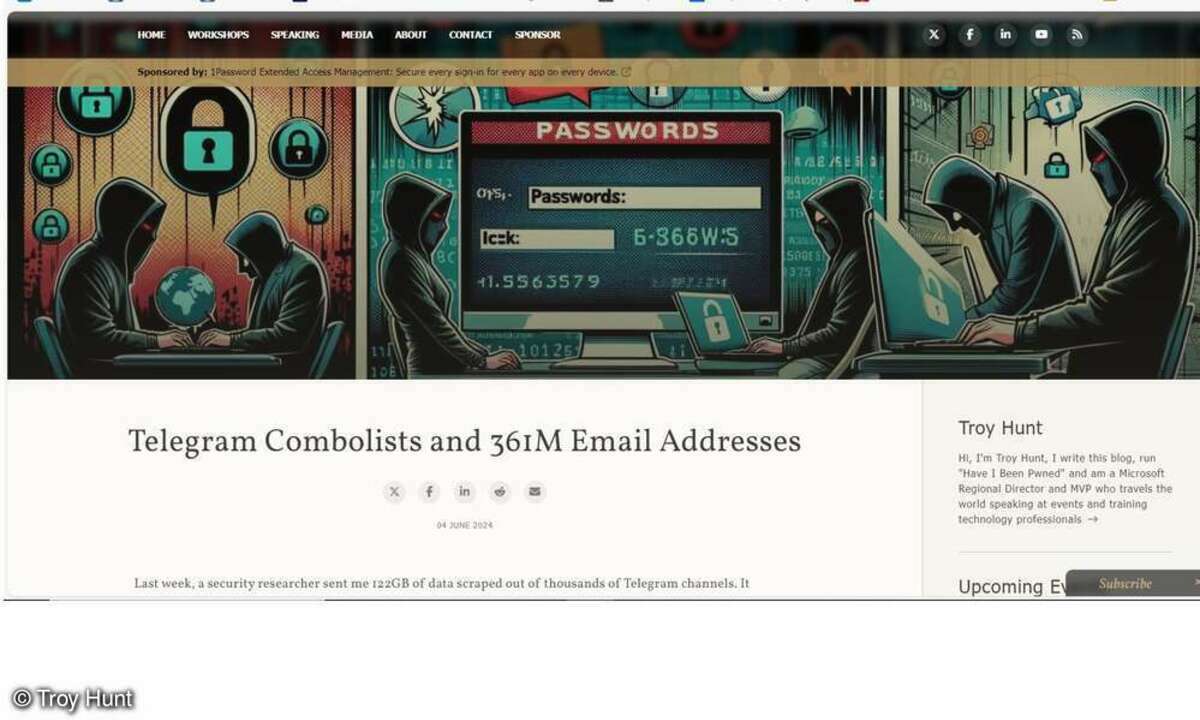Telegram: Erste Schritte und Tipps
Wie erklären allen Telegram-Neulingen wie der Messenger funktioniert – von A wie Account-Einrichtung bis Z wie Zwei-Faktor-Authentifizierung.
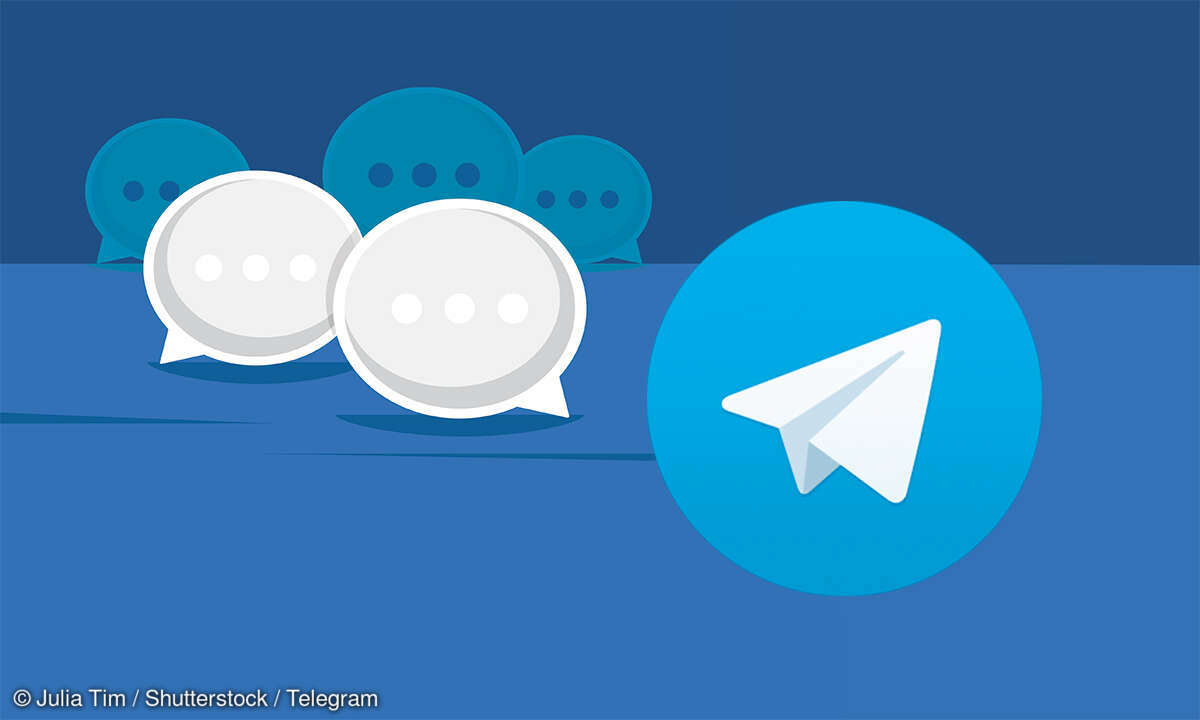
Telegram vs. Whatsapp: Wo ist der Unterschied in Bezug auf Datenschutz und Sicherheit?Whatsapp ist zwar einer der beliebtesten Messenger weltweit, dennoch gibt es einige gute Alternativen zu dem Meta-Dienst. Eine davon ist Telegram, doch wo liegen die Unterschiede? Der größte und vermutlich wichti...
Telegram vs. Whatsapp: Wo ist der Unterschied in Bezug auf Datenschutz und Sicherheit?
Whatsapp ist zwar einer der beliebtesten Messenger weltweit, dennoch gibt es einige gute Alternativen zu dem Meta-Dienst. Eine davon ist Telegram, doch wo liegen die Unterschiede? Der größte und vermutlich wichtigste Unterschied betrifft den Datenschutz und die Sicherheit: Sind bei Whatsapp standardmäßig alle Chats Ende-zu-Ende-verschlüsselt, ist dies bei Telegram nicht der Fall.
Dennoch können Sie Ihre Chats schützen, indem Sie Geheime Chats nutzen. Die Geheimen Chats sind ebenfalls Ende-zu-Ende-verschlüsselt und können demnach nur von Ihnen und Ihrem Chatpartner gelesen werden. Einen Geheimen Gruppenchat zu starten, ist bei Telegram nicht möglich. Beide Messenger sind kostenlos und können sowohl auf dem Smartphone als auch auf dem Desktop genutzt werden.
Kann ich bei Telegram chatten, ohne die Telefonnummer meines Gegenübers zu kennen?
Für WhatsApp und Telegram ist es erforderlich, seine Mobilfunknummer anzugeben. Bei Telegram können Sie jedoch auch chatten, ohne die Telefonnummer Ihres Gegenübers zu kennen. Dies gelingt durch die Vergabe von Nutzernamen.
So können Sie einfach nach dem entsprechenden Nutzernamen einer Person suchen und einen Chat starten, ohne deren Nummer kennen zu müssen. Bei WhatsApp ist dies momentan nicht möglich, obwohl es Gerüchte gibt, dass der Meta-Messenger an einer solchen Funktion arbeitet.
Telegram: So richten Sie Ihr Benutzerkonto ein
Um Telegram als Messenger auf Ihrem Smartphone zu nutzen, laden Sie sich zuerst die Telegram-App im Google Play Store oder im Apple App Store herunter. Öffnen Sie die App und drücken Sie auf die Schaltfläche Jetzt beginnen. Sie werden nun aufgefordert die Landes-Vorwahl auszuwählen und Ihre Mobilnummer anzugeben. Anschließend klicken Sie auf den weißen Pfeil rechts unten.
Eine Bestätigung der eingegebenen Nummer löst einen Anruf aus, der die Echtheit der Nummer verifizieren soll. Alternativ können Sie einen SMS-Code anfordern, um Ihr Konto zu bestätigen. Nehmen Sie den Anruf nicht an, es handelt sich hier lediglich um eine Sicherheitsmaßnahme. Nachdem Sie erfolgreich überprüft haben, ob die angegebene Handynummer korrekt ist, haben Sie die Möglichkeit, einen Vornamen und optional einen Nachnamen einzugeben, unter dem Sie Telegram nutzen möchten.
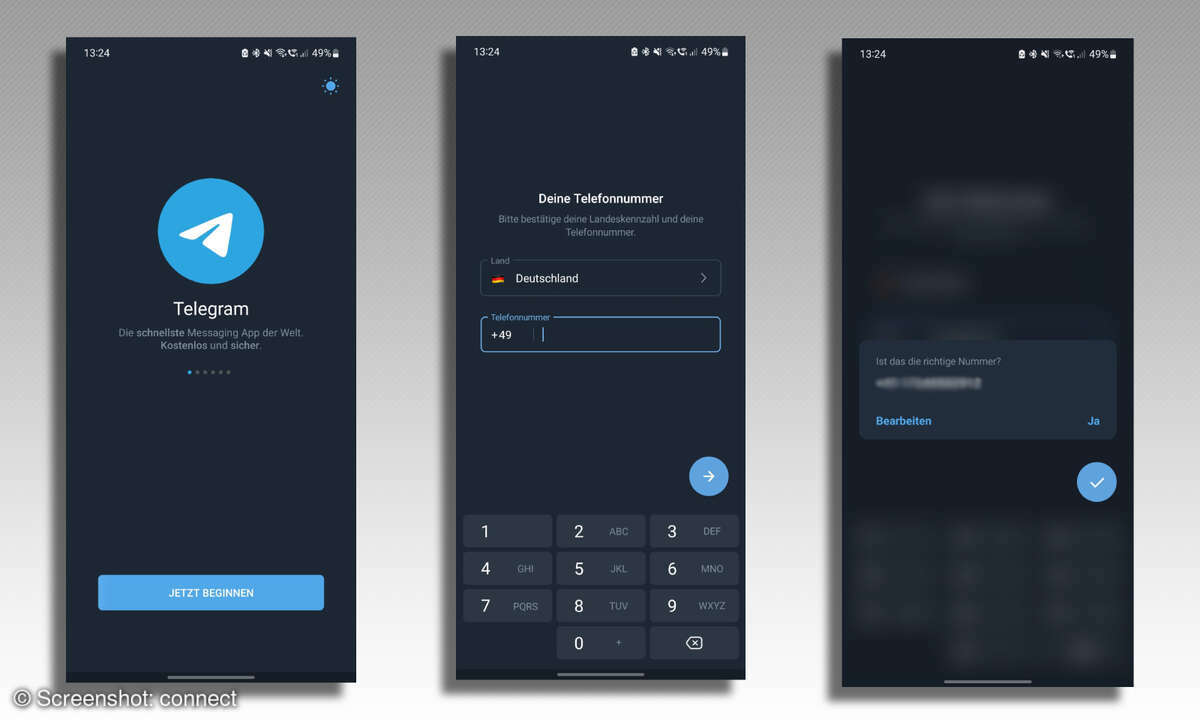
Wie starte ich einen Chat bei Telegram?
Nach erfolgreicher Registrierung gelangen Sie in das Chat-Fenster. Eine Übersicht informiert Sie darüber, welche Ihrer Kontakte ebenfalls Telegram nutzen. Sie können nun direkt auf einen Namen klicken und einen Chat mit der Person beginnen.
Alternativ klicken Sie auf das Stift-Symbol rechts unten und gelangen in eine weitere Übersicht mit Ihren Kontakten. Sie haben nun die Möglichkeit, gezielt nach einer Person zu suchen oder eine Gruppe zu erstellen, wenn Sie gleich mit mehreren Leuten in Kontakt treten wollen.
Telegram: Was ist ein Geheimer Chat?
Im Gegensatz zu WhatsApp bietet Telegram zusätzlich zu den regulären Chats die bereits erwähnten geheimen Chats an. Diese unterscheiden sich in einigen Punkten von den normalen Chats. Sie sind nicht nur Ende-zu-Ende-verschlüsselt sondern haben auch einige Einschränkungen in Bezug auf die Funktionen. So lassen sich Nachrichten aus einem geheimen Chat nicht an andere Telegram-Kontakte weiterleiten und auch nicht speichern.
Befinden Sie sich in einem geheimen Chat, ist es Ihnen aus Sicherheitsgründen außerdem nicht möglich, Screenshots von dem Chat zu machen. Sie können mit einer Person gleichzeitig einen normalen und einen geheimen Chat führen. Der geheime Chat wird dabei durch ein Schloss neben dem Namen des Chatpartners gekennzeichnet.
Anders als bei einem normalen Telegram-Chat können Sie in einem geheimen Chat selbstzerstörende Nachrichten aktivieren. Dazu gehen Sie wie folgt vor:
- Öffnen Sie einen geheimen Chat.
- Gehen Sie auf die drei Punkte oben neben dem Telefon-Zeichen und wählen Sie Selbstzerstörungs-Timer aus.
- Nun können Sie festlegen, wann sich die Nachricht selbst löschen soll: nach einer Sekunde oder nach einer Woche.
Kann ich mir bei Telegram selbst Nachrichten schicken?
Wie bei Whatsapp können Sie auch bei Telegram einen Chat mit sich selbst führen, um Links oder Dateien zu speichern oder die Einkauflsliste zu führen. Dieser Chat heißt hier Gespeichertes. Um den Chat zu starten, gehen Sie auf die Lupe rechts oben.
Suchen Sie dann nach Ihrem Namen oder alternativ nach Gespeichertes. Ein Klick auf Gespeichertes eröffnet das Selbstgespräch. Nach dem Versenden einer Nachricht wird der Chat in Ihrer Chat-Übersicht zusammen mit Ihren anderen Gesprächen angezeigt, damit Sie jederzeit darauf zurückgreifen können.
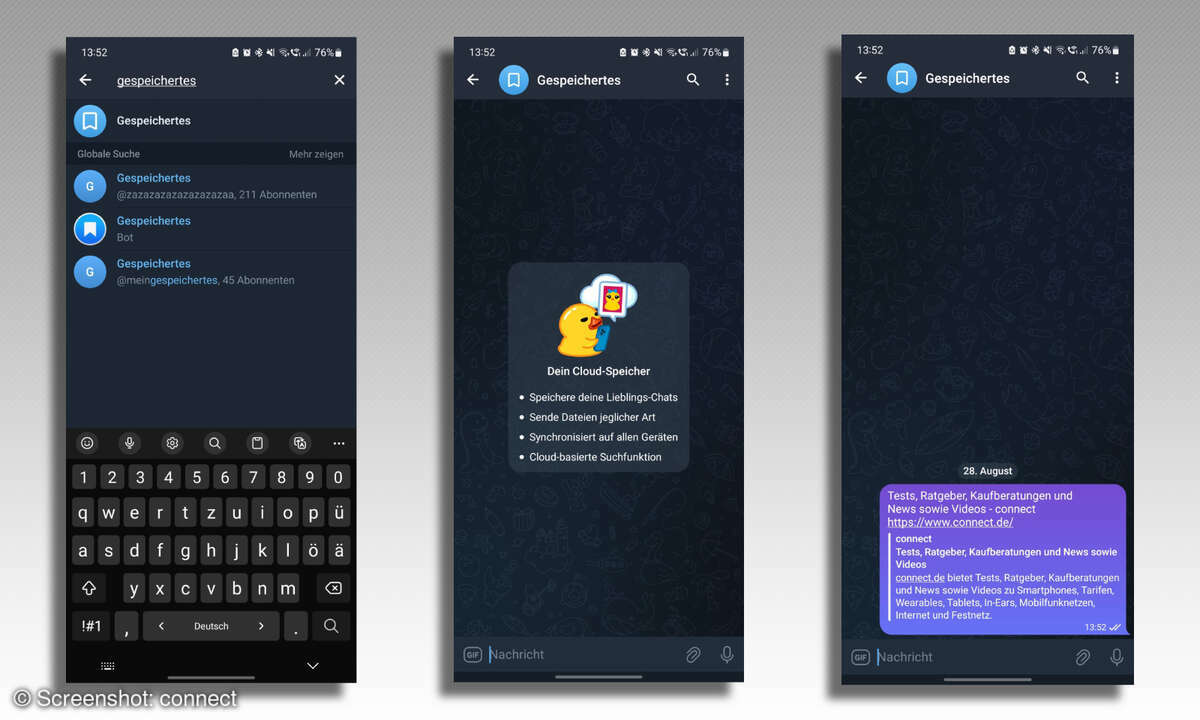
Wie versende ich mit Telegram eine Sprachnachricht?
Wenn Sie keine Lust haben, längere Nachrichten mühsam einzutippen, können Sie auch eine Audionachricht aufnehmen und diese verschicken. Dazu öffnen Sie wie gewohnt einen Chat und tippen unten rechts auf das Mikrofon statt den Text einzutippen. Halten Sie den Button gedrückt, während Sie Ihre Gedanken und Gefühle laut aussprechen.
Haben Sie vergessen, was Sie sagen wollen, oder haben Sie sich schon mehrmals versprochen, können Sie die Nachricht abbrechen und neu starten. Dazu Wischen Sie einfach nach links und die Aufnahme wird abgebrochen. Sind sie gerade dabei, eine längere Geschichte zu erzählen und möchten den Aufnahme-Button nicht die ganze Zeit über gedrückt halten, können Sie einfach nach oben wischen. Um die Audionachricht anschließend abzuschicken, drücken Sie einfach auf den Senden-Button.
Kommt die Antwort Ihres Gegenüber ebenfalls in Form einer Sprachnachricht, können Sie diese auch in einer höheren Geschwindigkeit abspielen. Klicken Sie auf den Play-Button und anschließend auf das 1x-Symbol, um die Wiedergabegeschwindigkeit auf 1,5-fache Geschwindigkeit zu erhöhen.
Nach einem erneuten Tippen auf die Schaltfläche, wird die Nachricht in doppelter Geschwindigkeit abgespielt. Sollten Sie feststellen, dass Ihnen das doch zu schnell ist, tippen Sie einfach erneut auf den Button. Die Aufnahme wird dann im normalen Tempo fortgesetzt.
So verschicken Sie Fotos mit Telegram
Wenn Sie Ihre Urlaubsbilder schon aus dem Urlaub heraus mit Ihren Freunden und Verwandten zu Hause teilen möchten, können Sie Ihnen die Fotos ganz einfach via Telegram schicken. Um ein Bild zu verschicken, suchen Sie den Telegram-Kontakt aus, mit dem Sie Fotos teilen möchten. Gehen Sie dann wie folgt vor:
- Tippen Sie auf die Büroklammer rechts unten, um ein neues Bild aufzunehmen oder um Aufnahmen aus der Galerie auswählen zu können.
- Wählen Sie das Bild aus, das Sie versenden möchten. Sie können auch mehrere Bilder auswählen.
- Drücken Sie dann auf den Senden-Button.
Alternativ können Sie auch direkt aus der Galerie ein Bild mit einem Ihrer Telegram-Kontakte teilen. Folgen Sie dazu einfach unserer Anleitung:
- Öffnen Sie auf Ihrem Smartphone die Foto- beziehungsweise Galerie-App.
- Wählen Sie das Foto aus, das Sie versenden möchten.
- Drücken Sie den Teilen-Button und wählen Sie Telegram aus.
- Es öffnet sich nun die Telegram-App. Tippen Sie den Kontakt an, mit dem Sie die Aufnahme teilen möchten. Sie können auch mehrere Personen auswählen.
- Drücken Sie auf den Senden-Button. Sie haben nun die Option das Foto nach Ihren Wünschen zu bearbeiten.
- Mit erneutem Klick auf den Sende-Button wird das Foto verschickt.
Telegram: So starten Sie einen Telefon-/Video-Call
Wenn Sie im Ausland reisen, können Sie mit Freunden oder Verwandten über Telegram kostenlos Anrufe tätigen oder Videoanrufe führen. Da diese Telefonate über WLAN (oder eine mobile Datenverbindung) erfolgen, ist es wichtig sicherzustellen, dass Sie und die Person, mit der Sie sprechen, mit einem WLAN-Netzwerk verbunden sind.
Um ein Telefonat zu starten, öffnen Sie zunächst den Chat mit der gewünschten Person. Tippen Sie oben rechts in der Leiste auf das Symbol mit dem Telefonhörer. Die Verbindung wird hergestellt. Sprachanrufe sind übrigens auch in Gruppenchats möglich.
Um einen Videocall zu tätigen, starten Sie ein normales Telefonat und drücken dann auf die Schaltfläche Video ein. Alternativ öffnen Sie den Chat mit der gewünschten Person und gehen dann auf die drei Punkte oben in der Leiste. Durch einen einzigen Klick auf Videoanruf beginnen Sie den Videotelefonanruf.
Telegram: Datenschutzeinstellungen
Um Ihre Privatsphäre und Ihr Konto zu schützen, gibt es diverse Datenschutzeinstellungen, die Sie ganz einfach selbst verwalten können. Sie haben beispielsweise die Option, zu bestimmen, wer Ihren Zuletzt-Online-Status oder Ihr Profilbild einsehen kann. Darüber hinaus können Sie die Zweistufige Bestätigung aktivieren.
So verwalten Sie Ihren Zuletzt-Gesehen-Status
- Öffnen Sie das Menü, indem Sie rechts oben auf die drei Striche klicken.
- Öffnen Sie nun die Einstellungen und navigieren Sie zu dem Eintrag Privatsphäre und Sicherheit.
- Im Abschnitt zur Privatsphäre können Sie die Option Zuletzt gesehen konfigurieren. Hier haben Sie die Möglichkeit festzulegen, ob diese Information von jedem, nur Ihren Kontakten oder niemandem angezeigt werden soll.
Wenn Sie die Einstellung auf Niemand setzen, wird Ihnen ebenfalls verborgen, wann Ihre Kontakte zuletzt online waren. Stattdessen wird der Status in etwa angezeigt, wie zum Beispiel "kürzlich", "innerhalb einer Woche" oder "innerhalb eines Monats".
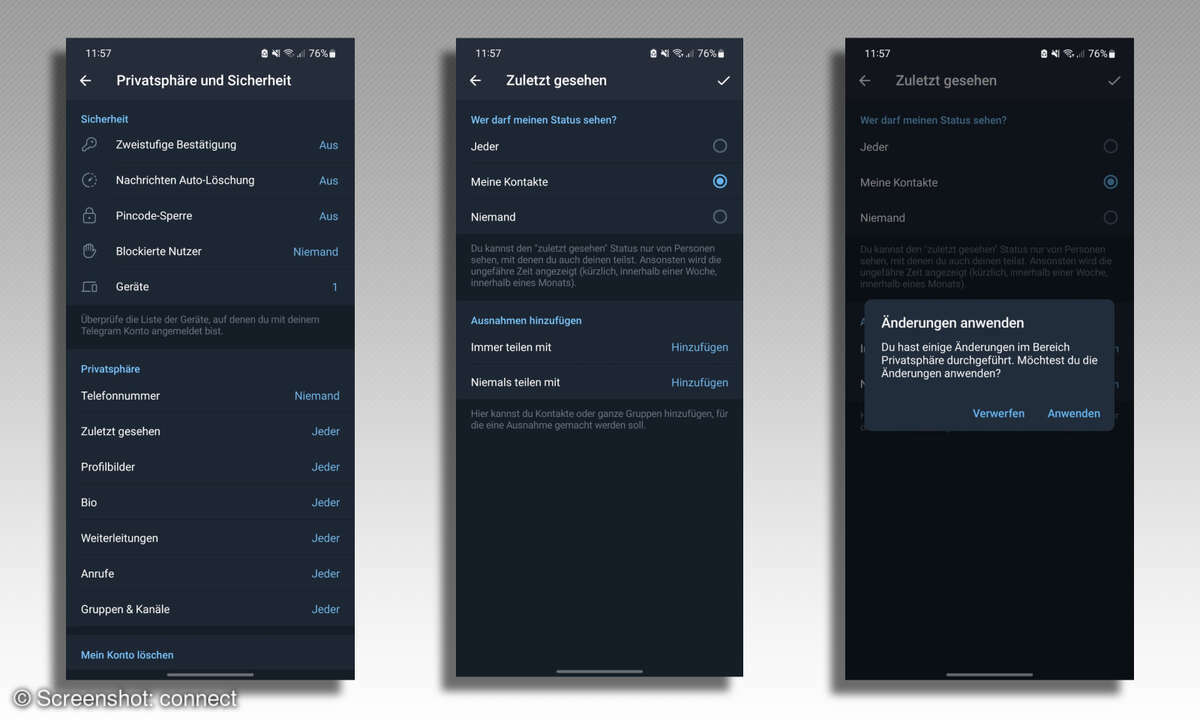
So verwalten Sie, wer Ihr Profilbild sehen darf
Öffnen Sie das Menü, indem Sie rechts oben auf die drei Striche klicken.
- Öffnen Sie nun die Einstellungen und navigieren Sie zu dem Eintrag Privatsphäre und Sicherheit.
- Im Abschnitt zur Privatsphäre haben Sie die Möglichkeit, die Sichtbarkeit Ihres Profilbildes anzupassen. Sie können wählen, ob es für jeden sichtbar sein soll, nur für Ihre Kontakte oder überhaupt für niemanden.
So aktivieren Sie die Zweifache Bestätigung
Bei der Zwei-Faktor-Authentifizierung legen Sie ein Passwort fest, das Sie neben dem SMS-Code von Telegram für die Anmeldung auf einem neuen Gerät benötigen.
- Öffnen Sie nun die Einstellungen und navigieren Sie zu dem Eintrag Zweistufige Bestätigung.
- Klicken Sie dann auf Passwort festlegen und erstellen Sie ein Passwort.
- Drücken Sie auf den Pfeil unten rechts und wiederholen Sie Ihr Passwort. Drücken Sie zur Bestätigung erneut auf den Pfeil.
- Sie können nun einen Hinweis auf Ihr Passwort hinterlegen, falls Sie dieses vergessen sollten. Drücken Sie zur Bestätigung auf den Pfeil oder, wenn Sie keinen Hinweis hinterlegen möchten, auf Überspringen.
- Geben Sie nun eine E-Mail-Adresse an, um Ihr Passwort im Ernstfall zurücksetzen zu können. Bestätigen Sie mit dem Pfeil.
- Unter der angegeben E-Mail-Adresse erhalten Sie einen sechs-stelligen Code von Telegram, den Sie zur Bestätigung in Ihrer Telegram-App eingeben.
- Fertig!